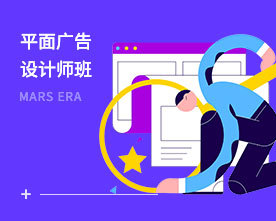PS调出广告人物的金色质感肤色

导言:
好的金色图片往往需要背景的配合。一般背景为暗色或黑色为佳,这样可以非常清晰的表现出金色特有的质感光泽,看上去非常华丽。
先看一下原图。

1、先是在PS5里面打开原图,用“曲线”分别调整不同的通道照片。使原本暗红发灰的照片变得亮丽、通透,(分别调整RGB、红、绿、蓝三个通道)调整后合并图层。(图01)

图01
2、选择“图像->调整->可选颜色”分别调整:红、黄、白、中性色、黑色,让画面整体色调成金黄色。 (图02—07)

图02

图03#p#e#

图04

图05

图06

图07
3、选择“图像->调整->色相饱和度”让整体色调暗一点,拉开画面层次对比黄色调艳而不暗。根据画面情况用“曲线”或则“色阶”调整画面色彩明暗度,后合并图层。(图08、09)

图08#p#e#

图09
4、复制图层选择“图像->应用图像”调整里面参数让人物肤色对比强烈的质感。(图10)

图10
5、选择“图像->调整->照片滤镜”让面部肤色出现金黄色调。颜色填充黄色,浓度为:40%。再做“图像->调整->亮度/对比度”画面出现高光和暗部。参数如图。(图11、12)

图11

图12
6、建立图层选择“滤镜->锐化->USM锐化”让皮肤有强烈的金黄色质感,使画面出现空间感。(图13)

图13#p#e#
7、打开“滤镜->水倒影插件”使镜子里面的人物像在水里的倒影一样,做出水波的倒影效果。(图14)

图14
8、然后在打开水滴素材添加在画面的右下角,让画面更加生动给读者一些联想的空间。(图15、16)

图15

图16
9、最后合并所有图层,调整色彩和细节修饰完成效果图。(图17)

图17
上一篇 创建优雅的3D玻璃质感文字
热门课程
专业讲师指导 快速摆脱技能困惑相关文章
多种教程 总有一个适合自己专业问题咨询
你担心的问题,火星帮你解答-
为给新片造势,迪士尼这次豁出去了,拿出压箱底的一众经典IP,开启了梦幻联动朱迪和尼克奉命潜入偏远地带卧底调查 截至11月24日......
-
此前Q2问答环节,邹涛曾将《解限机》首发失利归结于“商业化保守”和“灰产猖獗”,导致预想设计与实际游玩效果偏差大,且表示该游戏......
-
2025 Google Play年度游戏颁奖:洞察移动游戏新趋势
玩家无需四处收集实体卡,轻点屏幕就能开启惊喜开包之旅,享受收集与对战乐趣库洛游戏的《鸣潮》斩获“最佳持续运营游戏”大奖,这不仅......
-
说明:文中所有的配图均来源于网络 在人们的常规认知里,游戏引擎领域的两大巨头似乎更倾向于在各自赛道上激烈竞争,然而,只要时间足......
-
在行政服务优化层面,办法提出压缩国产网络游戏审核周期,在朝阳、海淀等重点区将审批纳入综合窗口;完善版权服务机制,将游戏素材著作......
-
未毕业先就业、组团入职、扎堆拿offer...这种好事,再多来一打!
众所周知,火星有完善的就业推荐服务图为火星校园招聘会现场对火星同学们来说,金三银四、金九银十并不是找工作的唯一良机火星时代教育......

 火星网校
火星网校